
Innehållsförteckning:
- Författare John Day [email protected].
- Public 2024-01-30 12:46.
- Senast ändrad 2025-01-23 15:11.

Detta är ett breadboard-baserat projekt som använder ARM Cortex-M4 (Texas Instruments EK-TM4C123GXL) för seriell kommunikation med virtuell terminal. Utmatningen kan erhållas på 16x2 LCD -skärm och ingång för seriell kommunikation kan ges i Serial Monitor of Energia IDE, Tera Team, Keil uVision eller någon annan virtuell terminalprogramvara.
Under operationen visar en RÖD LED på EK-TM4C123GXL status för mikrokontroller. Vid överföring av seriedata till mikrokontroller blev RÖD LED på EK-TM4C123GXL VIT. Hela kretsen drivs av +5V (VBUS) och +3.3V EK-TM4C123GXL..bin -fil med c99 -kod bifogas denna handledning..bin -fil kan laddas upp till mikrokontrollen med LM Flash Programmer.
Steg 1: Krav
Följande saker krävs för att få detta projekt gjort: 1- Texas Instruments EK-TM4C123GXL
2- Potentiometer (t.ex. 5K)
3- LCD 16x2
4- Virtuell terminal (programvara på PC)
5- LM Flash Programmerare (programvara på PC)
=> Om du inte vet hur du använder och installerar LM Flash Programmer, vänligen kolla in min tidigare Instructable, eller klicka på följande länkar:
Ladda ner LM Flash programmerare
Ladda upp.bin- eller.hex -fil med LM Flash Programmer
Steg 2: Pin-outs & Wiring
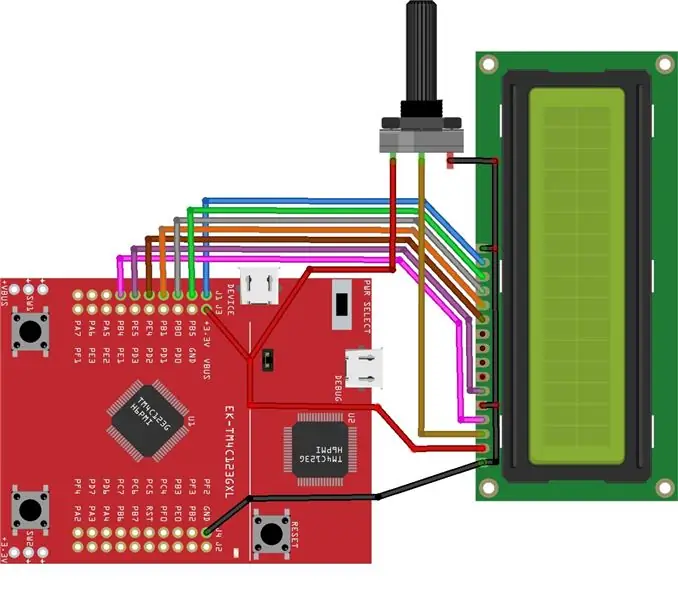
Pin-outs & Wiring av ARM Cortex-M4 (Texas Instruments EK-TM4C123GXL) och annan kringutrustning är ansluten till detta steg och ges också följande:
================= TM4C123GXL => LCD
=================
VBUS => VDD eller VCC
GND => VSS
PB4 => RS
GND => RW
PE5 => E
PE4 => D4
PB1 => D5
PB0 => D6
PB5 => D7
+3.3V => A
GND => K
========================
TM4C123GXL => Potentiometer
========================
VBUS => 1: a stift
GND => 3: e stift
=================
Potentiometer => LCD
=================
2: a pin => Vo
=> Du kan ställa in kontrast med Potentiometer
Steg 3: Ladda upp.bin -filen
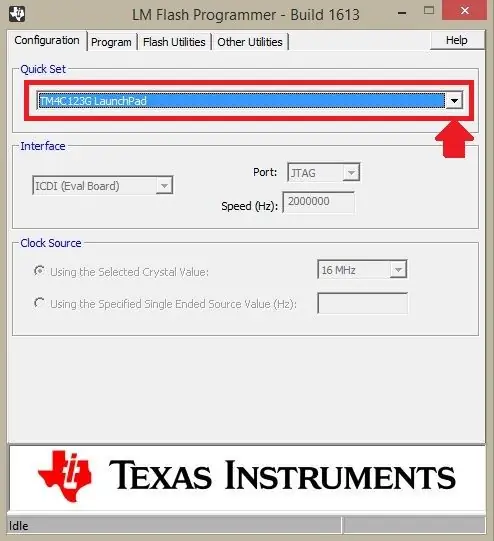
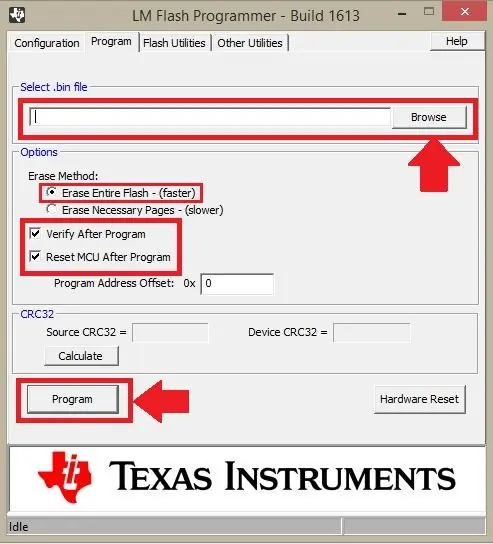
Ladda upp den bifogade.bin-filen med detta steg till ARM Cortex-M4 (Texas Instruments EK-TM4C123GXL) med LM Flash Programmer.
Steg 4: Ange dina data för inmatning
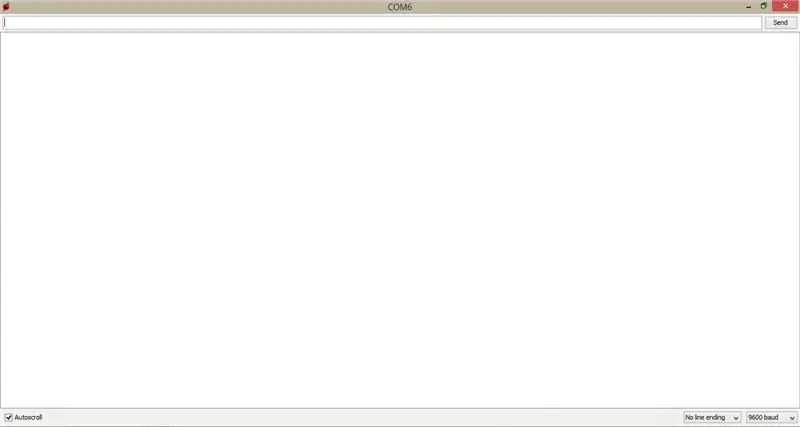
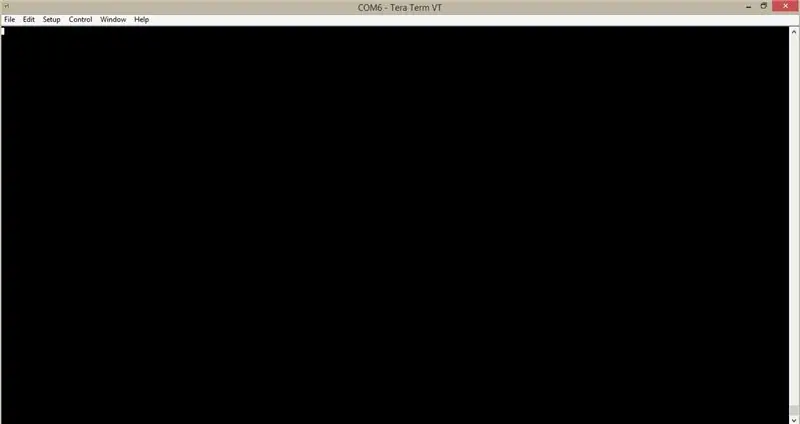
Efter att du har laddat upp.bin-filen till ARM Cortex-M4 (Texas Instruments EK-TM4C123GXL) kan du få din utmatning på 16x2 LCD-skärm och ange önskad ingång i terminal t.ex. Energia IDE Serial Monitor, Tera Team Virtual Terminal, Keil uVision eller någon annan virtuell terminal.
Rekommenderad:
Raspberry PI 3 - Aktivera seriell kommunikation till TtyAMA0 till BCM GPIO 14 och GPIO 15: 9 steg

Raspberry PI 3 - Aktivera seriell kommunikation till TtyAMA0 till BCM GPIO 14 och GPIO 15: Jag hade nyligen intresse av att aktivera UART0 på min Raspberry Pi (3b) så att jag kunde ansluta den direkt till en RS -232 signalnivåenhet med en standard 9 -nål d-sub-kontakt utan att behöva gå via en USB till RS-232-adapter. En del av mitt intresse
Arduino seriell kommunikation: 5 steg

Arduino seriell kommunikation: Många Arduino -projekt är beroende av att överföra data mellan flera Arduinos. Oavsett om du är en hobbyist som bygger en RC -bil, ett RC -flygplan eller designar en väderstation med en fjärrkontroll, måste du veta hur du på ett tillförlitligt sätt överför serier
PIC MCU och Python seriell kommunikation: 5 steg

PIC MCU och Python seriell kommunikation: Hej killar! I detta projekt kommer jag att försöka förklara mina experiment med PIC MCU och Python seriell kommunikation. På internet finns det många självstudier och videor om hur man kommunicerar med PIC MCU över virtuell terminal vilket är mycket användbart. Howev
Trådlös seriell kommunikation med Bluefruit: 4 steg

Trådlös seriekommunikation med Bluefruit: Här är en enkel steg -för -steg -guide för att byta ut dina ledningar med en Bluetooth -lågenergianslutning: Det tog mig ett tag att ta reda på det eftersom det knappast finns någon dokumentation om hur man gör detta med modern Bluetooth -lågenergiteknik som t.ex. som Bluefrui
Webbaserad SmartMirror med seriell kommunikation: 6 steg

Webbaserad SmartMirror med seriell kommunikation: Den här instruktionen levereras med all kod redo att användas. Utvecklingen var mycket komplicerad men när den väl är inställd är den väldigt enkel att anpassa. Ta en titt och njut;)
